Comment créer des tags Excel
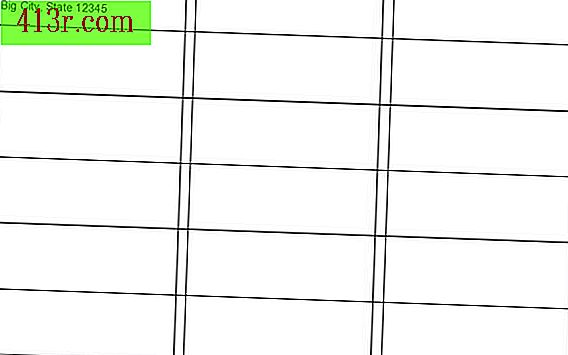
Étape 1
Ouvrez une feuille de calcul Excel vierge. Accédez à l'onglet "Mise en page" dans Excel 2007 et sélectionnez "Marges". Dans Excel 2003 ou une version antérieure, allez dans le menu "Fichier", sélectionnez "Mise en page" et allez à l'onglet "Marges".
Étape 2
Changez la case "Supérieur" en "0" et laissez l'en-tête à "0.5". Modifier les marges gauche et droite à "0, 19". Modifiez la marge sous "0" et laissez le pied de page à "0, 5". Sélectionnez "Horizontal" et "Vertical" dans le "Centre de la page". Cliquez sur "Accepter" pour appliquer ces modifications.
Étape 3
Sélectionnez les cellules A1 à A10. Si vous utilisez Excel 2007, cliquez sur le menu déroulant "Format" de l'onglet Accueil et sélectionnez "Hauteur de ligne". Dans la version 2003 ou antérieure, allez dans le menu "Format", sélectionnez "Ligne" et cliquez sur "Hauteur". Changez la hauteur de la ligne en "72" et cliquez sur "OK". Répétez cette étape en sélectionnant l'option "Largeur de colonne" au lieu de la hauteur des lignes. Changer la largeur à "35". Appliquez également ces modifications aux cellules C1 à C10 et E1 à E10.
Étape 4
Sélectionnez les cellules B1 à B10. En suivant les instructions à l'étape 3, modifiez la largeur de la colonne à "1.29". Remplacez D1 par D10 par "1.29" également.
Étape 5
Sélectionnez les cellules A1 à E10. Cliquez sur la flèche de la liste déroulante "Bordures" située dans la section Source de l'onglet Accueil dans Excel 2007 et dans la barre d'outils Format dans Excel 2003 ou des versions antérieures. Sélectionnez "Tous les bords".
Étape 6
Entrez les adresses dans les cellules des colonnes A, C et E. B et D seront des marges entre les colonnes.







